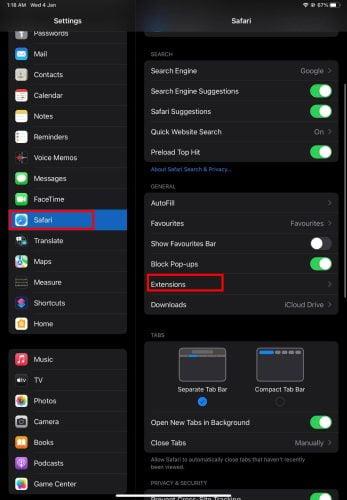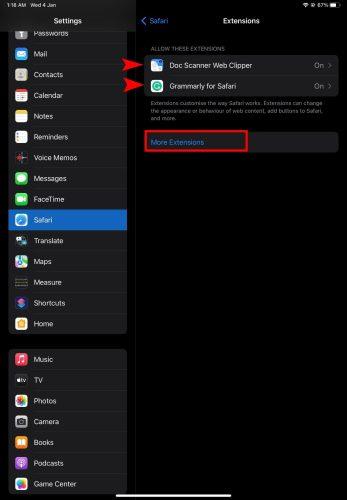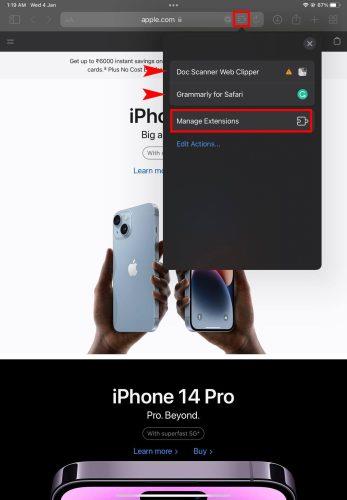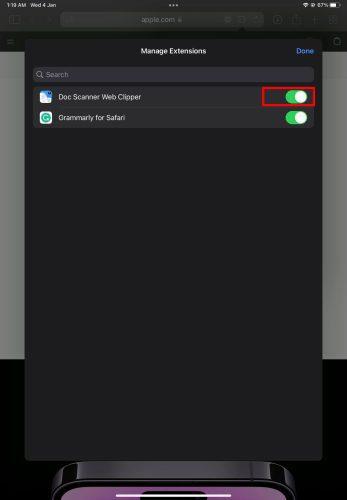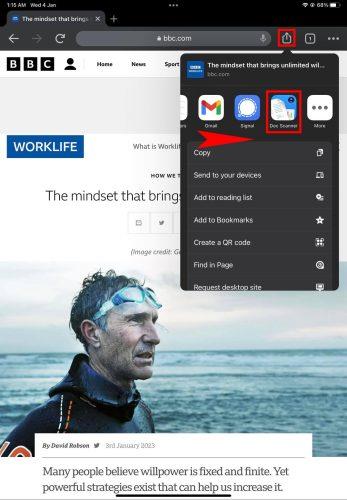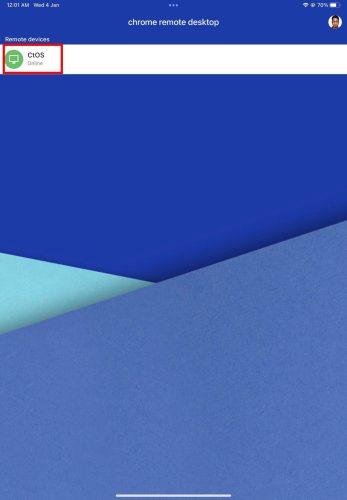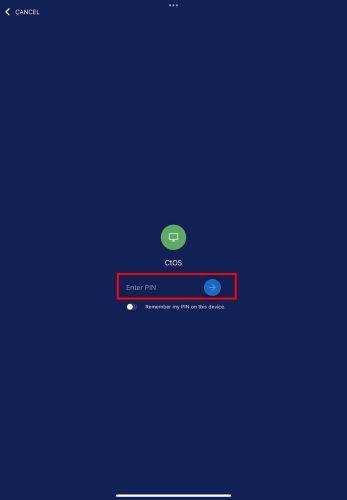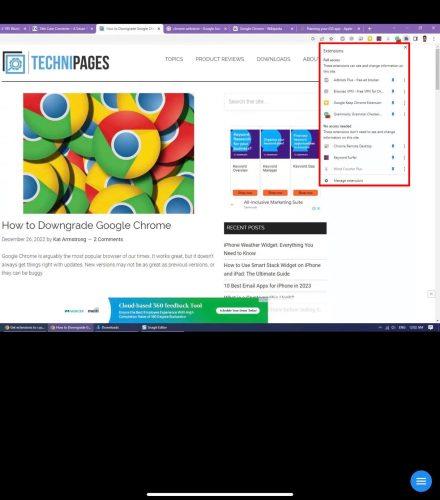¿Instalaste Google Chrome en tu iPad, pero las extensiones de Chrome no aparecen? ¿Necesitas desesperadamente extensiones para Chrome en iPad? Encuentre la mejor respuesta y opciones a continuación.
Las extensiones de Google Chrome de Chrome Web Store ayudan a ampliar las funcionalidades del navegador web. La mayoría de los desarrolladores de software también desarrollan una extensión de Chrome para integrar las funcionalidades de la aplicación en Chrome.
La función está disponible en dispositivos informáticos grandes como Mac, PC con Windows, Chromebook y Linux.
Dado que se acostumbra a usar extensiones de Chrome en los dispositivos anteriores, espera que estas aplicaciones funcionen en los navegadores Google Chrome para dispositivos iPhone, iPad o Android.
Extensiones para Chrome en iPad
A partir de ahora, Apple iPad no le permite instalar aplicaciones de Chrome Web Store en Google Chrome para iPad. También es cierto para el navegador Google Chrome en iPhone.
Del mismo modo, tampoco puede instalar dichas extensiones en ningún dispositivo Android.
Según Google, las aplicaciones de Chrome Webstore son solo para la versión de escritorio de la aplicación Google Chrome. En una computadora de escritorio como Mac o PC con Windows, Google Chrome se ejecuta en el motor del navegador Blink, una parte del proyecto principal Chromium para navegadores web.
La versión de escritorio puede crear un ecosistema seguro que le permita ejecutar códigos de terceros sin violar las políticas y regulaciones de seguridad impuestas por los sistemas operativos de dispositivos como Windows, Mac y Linux.
Por el contrario, el navegador web Chrome para iPad o iPhone ha sido programado y compilado en Xcode, el entorno de desarrollo integrado (IDE) de Apple. Apple no permite que Google ni ningún otro desarrollador de aplicaciones iOS y iPadsOS ejecute códigos no revelados en sus aplicaciones.
En pocas palabras, las aplicaciones para iPad y iPhone pueden ejecutar sus propios códigos que el desarrollador revela a Apple. Sin embargo, las aplicaciones de la App Store, una vez instaladas en su iPad/iPhone, no pueden convertirse en un motor de aplicaciones para ejecutar otras aplicaciones de terceros.
Por lo tanto, Google Chrome no puede instalar ni ejecutar extensiones en dispositivos iPad y iPhone.
¿Por qué Apple no permite Extensiones para Chrome en iPad?
Principalmente, Apple no permite las extensiones de Google Chrome en iPad debido a su modelo de ingresos. No podrá recaudar ingresos de las aplicaciones que instale en el mercado de terceros sin pasar por la tienda de aplicaciones de Apple.
Otras razones notables son:
- Apple se toma muy en serio la seguridad de los dispositivos y la privacidad de los datos de los clientes. Por lo tanto, no permite ejecutar códigos desconocidos en su iPhone o iPad utilizando aplicaciones como Google Chrome.
- Permitir la instalación de aplicaciones de Chrome Web Store permitirá a los desarrolladores de aplicaciones de terceros una opción para eludir las políticas de verificación de calidad y desarrollo de aplicaciones de alta calidad de Apple.
- Apple no podrá funcionar como un guardián para mantener alejado el malware, los virus y los troyanos de su tableta o teléfono inteligente. Por eso, ahora se enfrenta virtualmente a virus en ecosistemas de Apple como iOS, iPadOS y Mac.
Extensiones para Chrome en iPad: Alternativas
Usar extensiones de Safari
Al igual que Chrome, el navegador web Safari en iPad también ofrece la opción de mejorar sus capacidades mediante la instalación de extensiones seguras desde App Store. Así es como puede usar extensiones en el navegador Safari:
- Abra la aplicación de configuración del iPad .
- En el panel del lado izquierdo, desplázate hasta que veas Safari . Toca Safari .
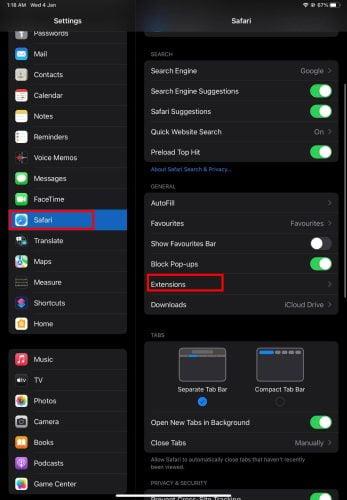
Acceder a las extensiones de Safari desde la configuración del iPad
- Ahora, seleccione Extensiones en el panel del lado derecho.
- La pantalla Extensiones le muestra todas las extensiones de Safari disponibles .
- Puede estar vacío si aún no ha utilizado la función.
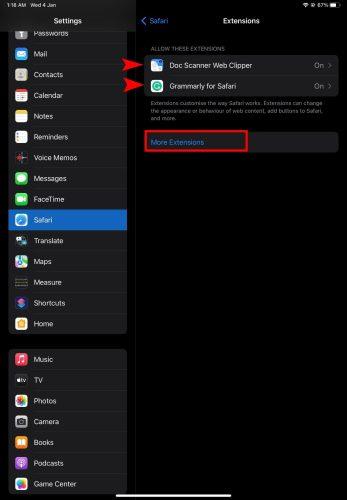
Obtener extensiones para Safari en iPad
- Toca Más extensiones para instalar extensiones en Safari.
- En la pantalla Extensiones de Safari , puede deslizar la lista de aplicaciones hacia la izquierda o hacia la derecha para descubrir más extensiones. Alternativamente, también puede desplazarse hacia abajo.
- Una vez que haya instalado una extensión, vaya a la pantalla de inicio del iPad .
- Abre el navegador Safari .
- Toque el ícono Administrar extensión en el lado derecho del campo de búsqueda de Safari .
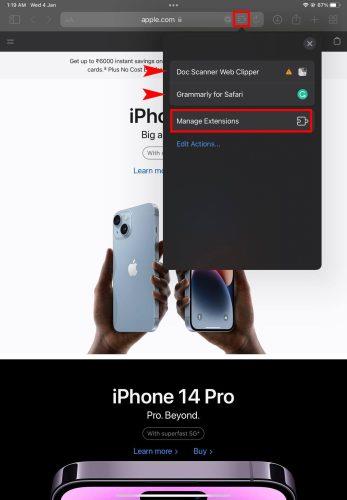
Usar extensiones de Safari existentes o activar otras nuevas
- Seleccione Administrar extensiones .
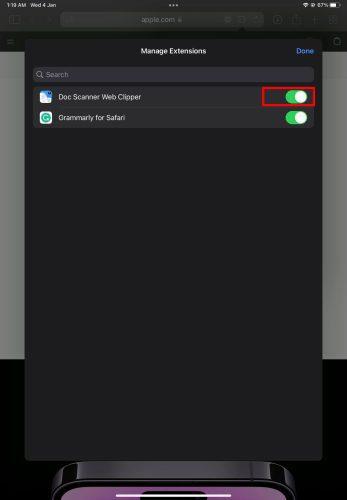
Activar extensiones de Safari
- Activa la extensión que quieras usar en Safari.
- Ahora, toque la extensión activada justo encima de la opción Administrar extensiones para usarla.
¡Eso es todo! Busque el tipo de extensión que necesita, instálela en Safari y comience a hacer su trabajo. También puede probar los pasos anteriores en Safari para iPhone.
Prueba el método manual en Chrome
Algunas extensiones de Safari pueden funcionar en su navegador Chrome para iPad. Puede probar todas las aplicaciones de Safari, ya sea que funcionen en Chrome o no, siguiendo estos sencillos pasos:
- Abre Chrome en iPad.
- Vaya a Google.com o cualquier otro sitio web.
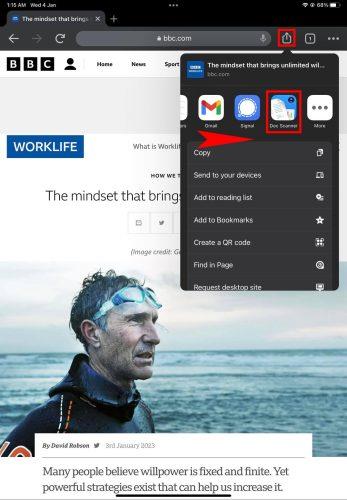
Extensiones para Chrome en iPad usando Safari Extensions en Chrome
- Ahora, toque el ícono Compartir justo a la derecha del ícono Mic en Chrome.
- Desliza las aplicaciones hacia la izquierda.
- Obtendrá muchas aplicaciones en la lista. Si ve alguna extensión de Safari en esta lista, tóquela.
- Si la extensión es compatible, se ejecutará en Chrome al igual que las extensiones para Chrome en iPad.
Este método tiene una tasa de éxito muy inferior y es posible que no funcione a excepción de una lista muy limitada de extensiones de Safari. Si alguna de sus extensiones de Safari funciona de esta manera, no olvide dejar una nota en el cuadro de comentarios de este artículo.
Usar escritorio remoto de Chrome
Si necesita usar una extensión de Chrome con urgencia, puede probar este método. Sin embargo, la PC en la que ya tiene la extensión de Chrome debe estar en línea y configurada previamente para la operación remota a través de Chrome Remote Desktop .
Pruebe los pasos mencionados a continuación en su iPad:
- Descargue e instale la aplicación Chrome Remote Desktop desde App Store .
- Abra la aplicación y toque Iniciar sesión .
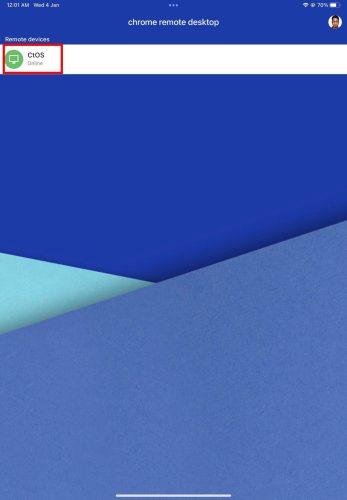
Dispositivos en línea en la aplicación Chrome Remote Desktop
- Inicie sesión con el correo electrónico desde el que instaló la aplicación Chrome Remote Desktop en su navegador Chrome en su PC.
- La pantalla de inicio de Chrome Remote Desktop en iPad mostrará su PC como un dispositivo en línea para soporte remoto.
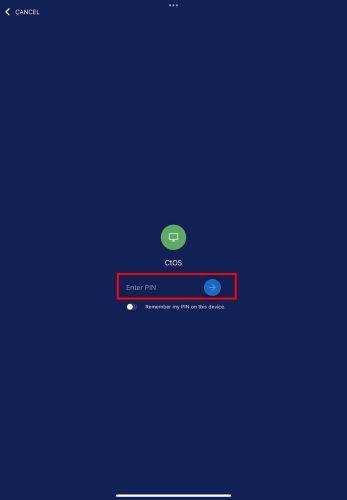
Acceder a una PC remota ingresando un PIN
- Seleccione el dispositivo y luego autentique la conexión remota a través de un PIN preconfigurado.
- Ahora, puede operar la PC de forma remota usando su iPad.
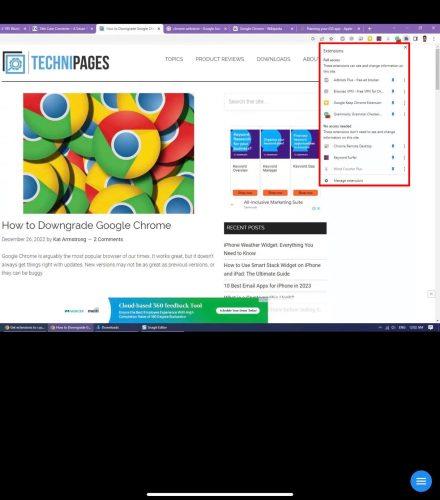
Uso de Extensiones para Chrome en iPad desde PC
- Abre Chrome en la PC y usa las extensiones que necesites con urgencia.
Extensiones para Chrome en iPad: palabras finales
Ahora sabe que su iPad o iPhone no permite instalar aplicaciones de Chrome Web Store en el navegador Chrome. Puede cambiar a Safari para una mejor experiencia.
Alternativamente, puede usar el método de escritorio remoto para usar extensiones de Chrome a través de una aplicación Chrome de escritorio en una PC o Mac.
No olvide comentar a continuación si conoce algún truco para usar extensiones para Chrome en iPad o iPhone.
A continuación, aprenda a usar el modo de ahorro de batería en Chrome .